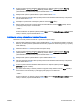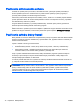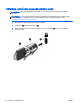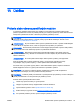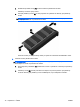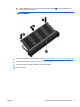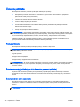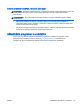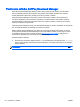Reference Guide - Windows 8
Table Of Contents
- Úvod
- Oboznámenie sa s počítačom
- Pripojenie k sieti
- Navigácia pomocou klávesnice, dotykových gest a polohovacích zariadení
- Multimédiá
- Správa napájania
- Vypnutie počítača
- Nastavenie možností napájania
- Používanie úsporných režimov napájania
- Napájanie z batérie
- Vyhľadanie ďalších informácií o batérii
- Používanie programu Kontrola stavu batérie
- Zobrazenie zostávajúceho stavu nabitia batérie
- Maximalizácia času vybitia batérie
- Spravovanie nízkeho stavu nabitia batérie
- Vloženie alebo vybratie batérie
- Úspora energie batérie
- Uskladnenie batérie vymeniteľnej používateľom (len vybrané modely)
- Likvidácia batérie vymeniteľnej používateľom (len vybrané modely)
- Výmena batérie vymeniteľnej používateľom (len vybrané modely)
- Používanie externého sieťového napájacieho zdroja
- Externé karty a zariadenia
- Jednotky
- Zabezpečenie
- Ochrana počítača
- Používanie hesiel
- Používanie antivírusového softvéru
- Používanie softvéru brány firewall
- Inštalácia dôležitých aktualizácií zabezpečenia
- Používanie softvéru HP Client Security
- Inštalácia voliteľného bezpečnostného lanka
- Údržba
- Zálohovanie a obnovenie
- Pomôcka Computer Setup (BIOS), pomôcka MultiBoot a nástroj HP PC Hardware Diagnostics (UEFI)
- Technická podpora
- Špecifikácie
- Cestovanie s počítačom
- Riešenie problémov
- Zdroje informácií pre riešenie problémov
- Riešenie problémov
- Počítač sa nedá spustiť
- Obrazovka počítača je prázdna
- Softvér nepracuje správne
- Počítač je zapnutý, ale nereaguje
- Počítač je nezvyčajne horúci
- Externé zariadenie nefunguje
- Pripojenie k bezdrôtovej sieti nefunguje
- Disk sa neprehrá
- Film na disku sa nezobrazuje na externej obrazovke
- Proces napaľovania disku sa nezačne alebo sa zastaví pred dokončením
- Elektrostatický výboj
- Register
3. Pomocou polohovacieho zariadenia alebo klávesov so šípkami vyberte položku Security
(Zabezpečenie) > Hard Drive Tools (Nástroje pevného disku) > Automatic DriveLock
(Automatická funkcia DriveLock) a potom stlačte kláves enter.
4. Zadajte heslo správcu systému BIOS a potom stlačte kláves enter.
5. Na výber interného pevného disku použite polohovacie zariadenie alebo klávesy so šípkami a
potom stlačte kláves enter.
6. Prečítajte si upozornenie. Pokračujte vybraním možnosti YES (ÁNO).
7. Zmeny uložte a pomôcku Computer Setup ukončite kliknutím na ikonu Save (Uložiť). Potom
postupujte podľa pokynov na obrazovke.
– alebo –
Pomocou klávesov so šípkami vyberte položku Main (Hlavná) > Save Changes and Exit (Uložiť
zmeny a skončiť) a potom stlačte kláves enter.
Odstránenie ochrany automatickou funkciou DriveLock
Odstránenie ochrany funkciou DriveLock v pomôcke Computer Setup:
1. Zapnite alebo reštartujte počítač a potom stlačte kláves esc pri zobrazenom hlásení „Press the
ESC key for Startup Menu“ (Stlačením klávesu ESC prejdete do štartovacej ponuky) v spodnej
časti obrazovky.
2. Stlačením klávesu f10 otvorte pomôcku Computer Setup.
3. Pomocou polohovacieho zariadenia alebo klávesov so šípkami vyberte položku Security
(Zabezpečenie) > Hard Drive Tools (Nástroje pevného disku) > Automatic DriveLock
(Automatická funkcia DriveLock) a potom stlačte kláves enter.
4. Zadajte heslo správcu systému BIOS a potom stlačte kláves enter.
5. Na výber interného pevného disku použite polohovacie zariadenie alebo klávesy so šípkami a
potom stlačte kláves enter.
6. Pomocou polohovacieho zariadenia alebo klávesov so šípkami vyberte položku Disable
protection (Vypnúť ochranu).
7. Ak chcete uložiť zmeny a ukončiť pomôcku Computer Setup, kliknite na ikonu Save (Uložiť) v
ľavom dolnom rohu obrazovky a postupujte podľa pokynov na obrazovke.
– alebo –
Pomocou klávesov so šípkami vyberte položku Main (Hlavná) > Save Changes and Exit (Uložiť
zmeny a skončiť) a potom stlačte kláves enter.
SKWW Používanie hesiel 71